7.5.6 MacBook Pro(出張用)環境構築仕事で出張時に使用するノートPC環境(現地作業の補助, メール, 文書作成等)を構築します。 1.作成時期2011/9/中旬 2.MacBook Pro用パーツ、セッティングについて 今回新規に購入したMacBook Pro用パーツは、MacBook Pro13インチ(2機種ある中の下位モデルにカスタマイズを行わずに購入)と、ハードケースと、マルチブートで使用する Windows 7 Ultimate です。尚、仕事で使うHMIソフト作成環境は主に Windows XP ですが、現在発売されている全てのノートパソコンは、Windows XP をサポートしていません。 現在のMacBook Pro(Early 2011)以前の機種では、Boot Campで Windows XP(SP2) をサポートしていたのですが、現在は Windows 7 のみのサポートになっています。 その為、HMIソフト作成環境は仮想マシン(Windows XP)を使用する事にします。 1.購入品 ・MacBook Pro:13インチ MacBook Pro:MC700J/A /注文日(2011/9/2):Apple Store(\108,800) (2.3GHzデュアルコア Intel Core i5 /4GBメモリ /320GB ハードドライブ /8倍速 2層式SuperDrive /Mac OS X Lion) ・ハードケース:Incase 13インチ Perforated Hardshell Case for MacBook Pro/注文日(2011/9/2):Apple Store(\5,980) ・Microsoft Windows 7 Ultimate SP1 DVD:注文日(2011/9/4):ソフマップ(\40,680) ※注意:アップグレード版はBoot Campで使用できません。通常版が必要です。 2 以下の写真について 以下の1枚目の写真は、MacBook Proの外箱で、写真2枚目は内容物(MacBook Pro本体, 電源アダプタ, 電源コード, 製品マニュアル)です。3枚目はハードケースです。 黒色のパンチング加工のプラスチックケースでMacBook Proのアルミニウム製のボディーを覆います。4,5,6枚目はハードケースを装着したMacBook Proで、4枚目は表面, 5枚目は 裏面, 6枚目は半開きの状態です。7枚目は Windows 7 Ultimate で、Boot Camp を使用してマルチブート環境を構築します。8枚目は Mac OS X Lion 上の仮想マシンで使用する為の 以前使用していた Windows XP です。 






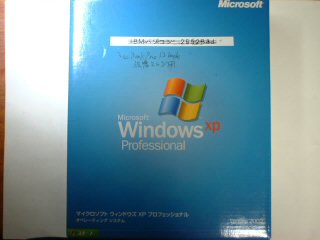
3.Mac OS X 環境の構築 MacBook Proを起動後、ネットワーク設定を行い、以下のアプリケーションをインストールしました。今回購入したMacBook Pro 13インチ(Early 2011)は、最近(2011/7/下旬)発売された Mac OS X Lion がインストールされています。仮想マシンソフトは、Parallels Desktop 6 for Mac(次期バージョン無償アップグレード権付)にしました。又、仮想マシンには以前使用していた Windows XPを使用しました。尚、今回の仮想マシン環境の構築は、"Windows XP インストール", "Windows Update", "アンチウィルスソフトのインストール"まで行い、後日HMIソフト作成環境を 構築します。又、 Mac OS X Lion のアンチウィルスソフトは、"Sophos Anti-Virus for Mac Home Edition(フリーウェア)"にしました。仮想マシン(Windows XP)のアンチウィルスソフトは "Parallels Desktop 6 for Mac"の標準機能の"Kaspersky Internet Security 2011"にしました。尚、プログラミング環境(Mac OS X Lion上の"Xcode")は今回構築しません。後日検討します。 以下の1枚目のMacBook Proの画面はシステム情報です。2枚目はインストールしたアプリケーションです。3枚目は構築した仮想マシン(Windows XP)です。 ○MacBook Pro インストールアプリケーション(シェアウェア) ・仮想マシンソフト:Parallels Desktop 6 for Mac(次期バージョン無償アップグレード権付)(ラネクシー):Vectorからダウンロード購入(2011/7/30)(\8,500) ○MacBook Pro インストールアプリケーション(フリーウェア)) ・Sophos Anti-Virus for Mac Home Edition(フリーウェア):ソフォスのホームページから無償ダウンロード ・ファイル解凍ツール:スタッフイット エキスパンダー 2010 for Mac ・FTPツール:FileZilla Client 3.5.1 ・ペイントツール:GIMP 2.6.11 for Snow Leopard ・ファイル圧縮解凍ツール:keka 0.1.3.3 ○App Store ・MAC用ディスクアクセス表示ツール:Disk LED(無料) ○その他手持ちのアプリケーション ・Office 2008 for Mac ファミリー&アカデミック Mac/DVD ・スクリーンキャプチャソフト:リトルスナッパー ※参考 ルートユーザーの有効化(一度設定すれば永続的です) 1.システム環境設定->ユーザとグループ->ログインオプション->ネットワークアカウントサーバ:接続->ディレクトリユーティリティを開く ----- ディレクトリユーティリティ表示 2."変更するにはカギをクリックします"のカギをクリックし、変更許可のパスワードを入力する。 3.ディレクトリユーティリティの画面上部メニューから編集->ルートユーザを有効にする をクリックする。(初期設定時は、ルートユーザのパスワード設定が要求されます。) 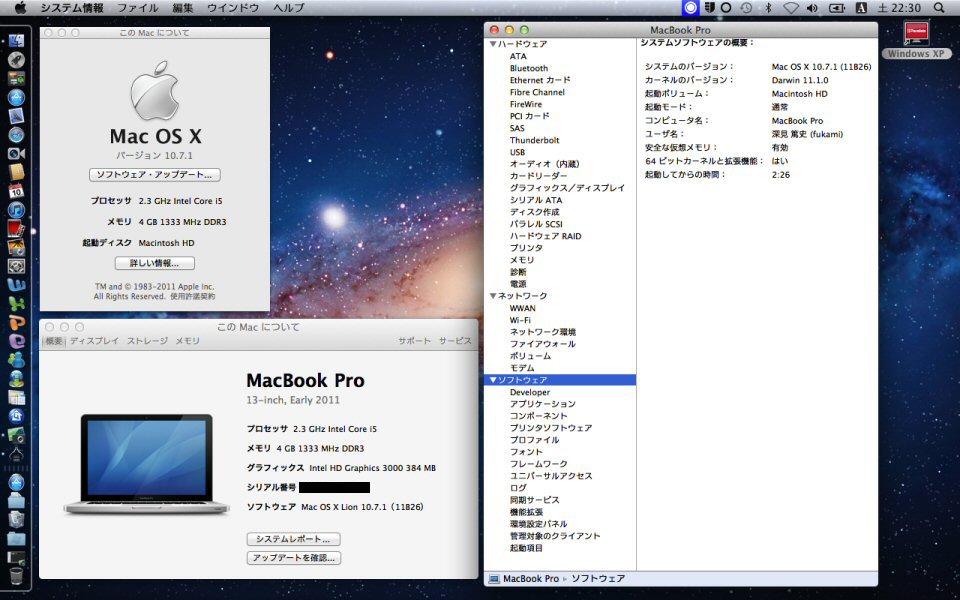
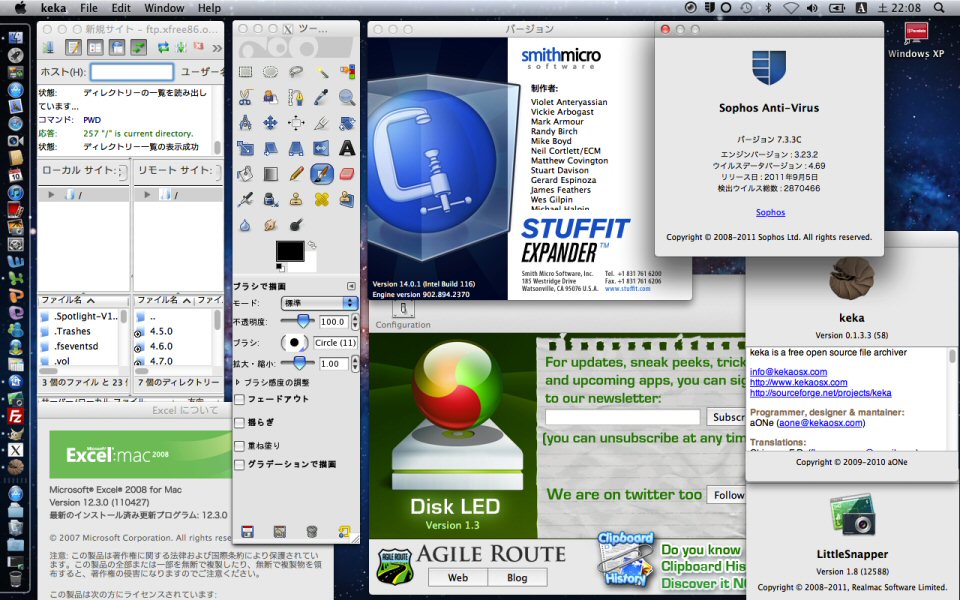
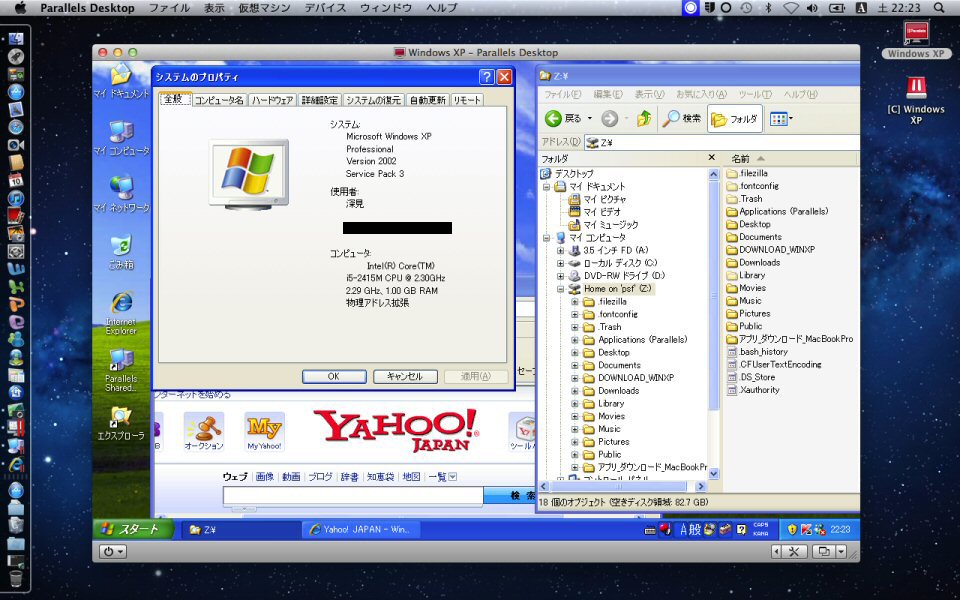
4.Windows 7 マルチブート環境の構築(Boot Camp使用) MacBook Pro標準機能のBoot Campを使用して、MacBook Proに Windows 7(32bit)のマルチブート環境を構築しました。MacBook ProとWindowsパソコンとの違いは、キーボードが Appleキーボードになっている事と、ディスクアクセスランプがなく、CD/DVDのイジェクトボタンがない等です。キーボードの違いについては、"Boot Camp コントロールパネル"の設定と、 Microsoft IME のキー設定の変更等(キーボードにないキーの機能を他のキーに割付ける等)で対応します。ディスクアクセスランプは、アプリケーション(以下の"Mac用Windowsアプリケーション (フリーウェア)"参照)で対応し、CD/DVDのイジェクトは、エクスプローラーのCD/DVD上の"右クリック"→"取り出し"操作で対応します。又、BootCampの不具合で、時刻がずれる不具合があり、 Windowsのレジストリを手動で修正します(以下の"BootCamp不具合修正"参照)。尚、今回の仮想マシン環境の構築は、"Windows XP インストール","Windows Update", "アンチウィルスソフトの インストール"まで行い、後日HMIソフト作成環境を構築します。 又、WIndows 7 と Windows XP モード にインストールするアンチウィルスソフトは、"エフセキュア アンチウイルス 2011"にしました。 尚、プログラミング環境(Windows 7上の"VisualStudio")は今回構築しません。後日検討します。 以下の1枚目はBoot Camp アシスタントのWindows用パーティションの作成画面で、均等に分割ボタンを押して、Windows 7 のパーティションを Mac OS X Lion と 同じ容量で作成しました。 2枚目のMacBook Proの画面はWindows 7のシステムの状態です。Boot Campのドライバを使用し、問題なく動作しています。3枚目はCドライブ(Windows 7)とEドライブ(Mac OS X)の内容です。 Eドライブ(Mac OS X)は読み出しのみ可能です。4枚目は、Windows XP モード です。特に問題なく動作します。 ○Windowsアプリケーション(シェアウェア) ・アンチウィルスソフト:エフセキュア アンチウイルス 2011(エフ・セキュア):Vectorからダウンロード購入(2011/9/10)(\3,780) ・ソースネクスト B's Recorder 11 ダウンロード版(ソースネクスト):Vectorからダウンロード購入(2011/9/11)(\3,990) ○Mac用Windowsアプリケーション(フリーウェア) ・タスクトレイにディスクのアクセスランプを表示するツール:DiskStatus ○その他手持ちのアプリケーション ・Microsoft OfficeProfessional Edition 2003 ・Microsoft Office Visio Standard 2003 ○BootCamp不具合修正 ・MacとWindowsの時刻がずれる不具合 Mac OS Xはハードウェアの時計を協定世界時(UTC)として扱い、Windowsはローカルタイム(現地時間)として扱う為、日本では約9時間の差が発生します。 そこで、Windowsの設定を変更して、時刻の解釈を協定世界時(UTC)として扱うように変更します。 ・レジストリエディタで、"\HKEY_LOCAL_MACHINE\SYSTEM\CurrentControlSet\Control\TimeZoneInformation"内に新しくレジストリを登録します。 「編集」メニューより「新規」を選び、「DWORD(32ビット)値」を選択します。レジストリの「名前」はRealTimeIsUniversalにして、ダブルクリックして値を1に設定して 表記を16進数にしてWindowsを再起動する。 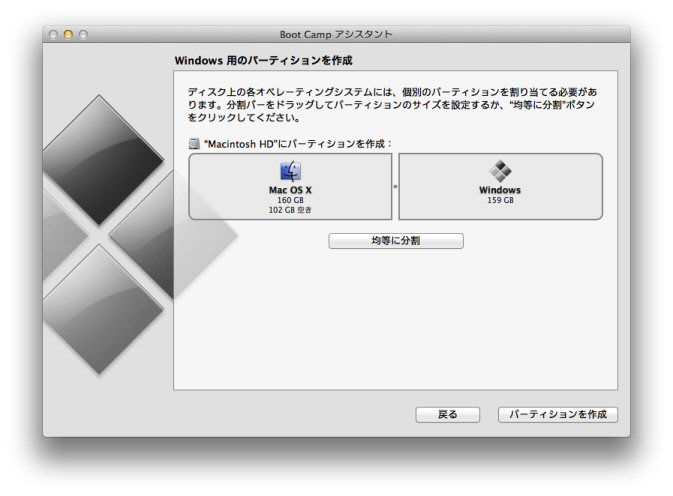
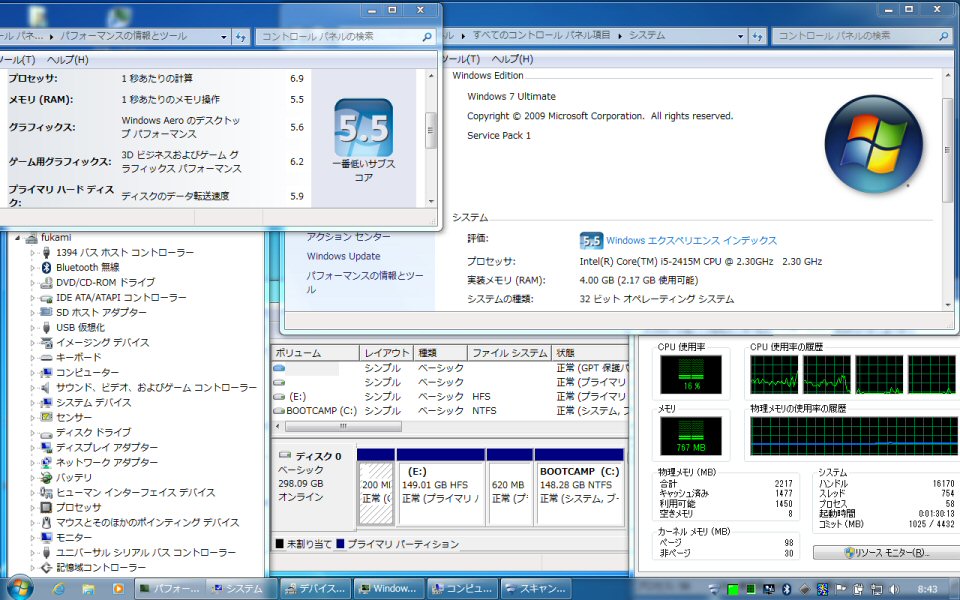
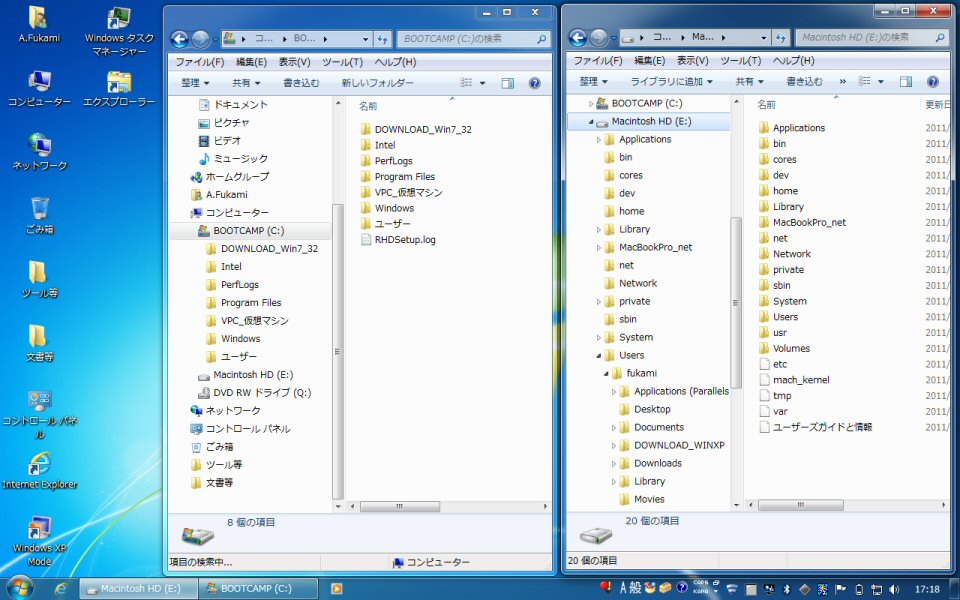
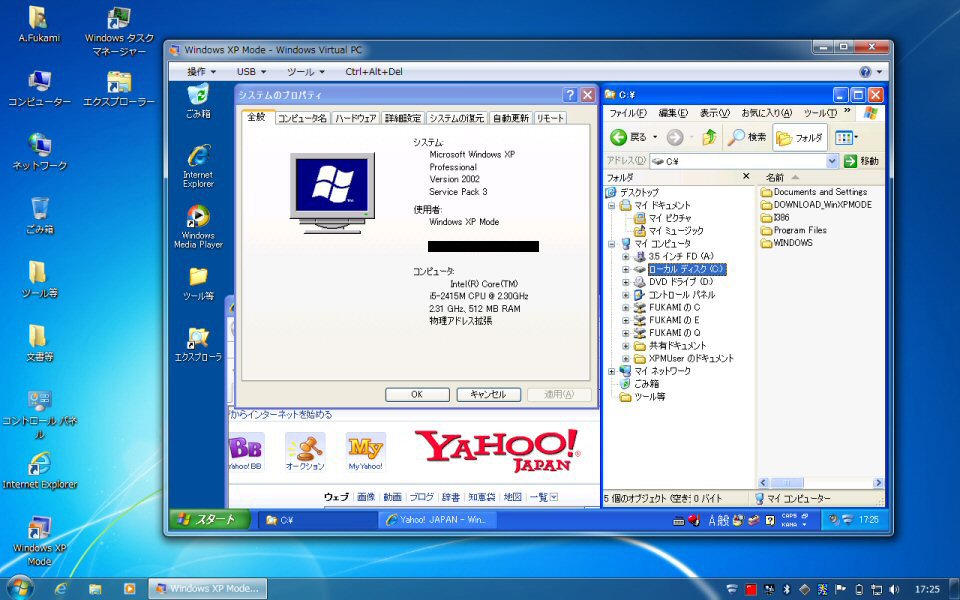
5.感想等 今回は、仕事で出張時に使用するノートPC環境の構築を開始しました。尚、上記のアプリケーションだけでは足らない為、今後不足しているアプリケーションを加えて、 出張用のノートPC環境(メール,、文書作成環境、CD, DVD, フロッピー, USBメモリへのファイルの読み書き等、その他)を構築しようと思います。 6.Mac OS X 環境の構築2(2011/9/25 追加) "Parallels Desktop 7 for Mac"ダウンロード版が発売された為、"Parallels Desktop 6 for Mac"から"Parallels Desktop 7 for Mac"へ無償バージョンアップをしました。 以下の1枚目のMacBook Proの画面は"Parallels Desktop 7 for Mac"用にアップグレード("Parallels Desktop 6 for Mac"で作成)した"Windows XP"の仮想マシンです。 2枚目は"OS X Lion"の仮想マシンで、MacBook Proの復元パーティションの"OS X Lion"から作成しました。特に問題なく動作しました。 3枚目は、今回作成した仮想マシンファイルとバックアップファイルで、"Windows XP.pvm"が"Windows XP"の仮想マシンで、"OS X Lion.pvm"が"OS X Lion"の 仮想マシンです。このファイルを別の場所にコピーしておき、コピーしておいたファイルで上書きすれば元の状態に復元できます。 又、プログラミング環境を構築する為に"Xcode4"をインストールしました。4枚目はテキストエディット(Examples)("13.3.1 TextEdit(Examples)の日本語化"参照)を 使用して、Xcode4の動作確認中の状態です。特に問題なく動作しました。 
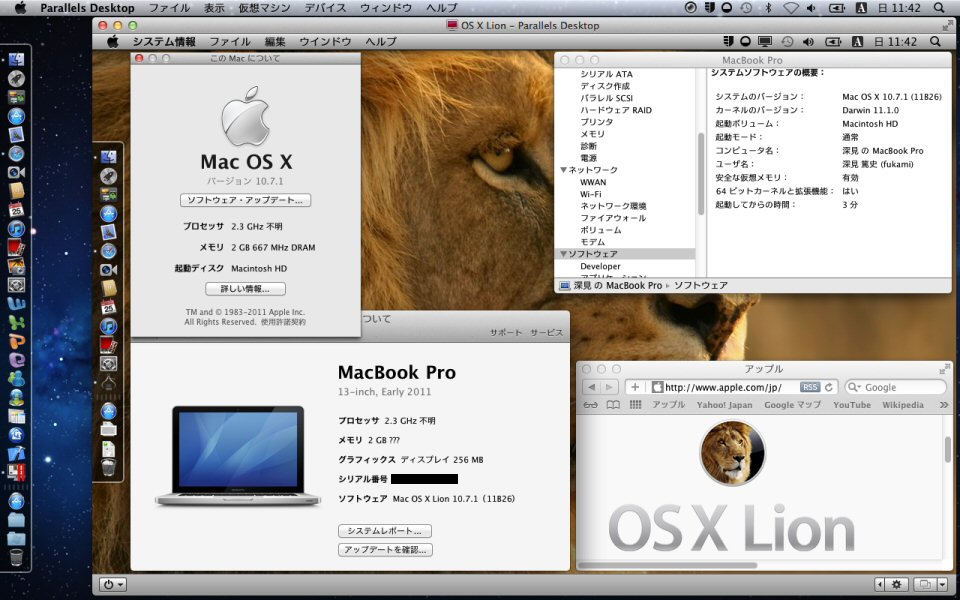
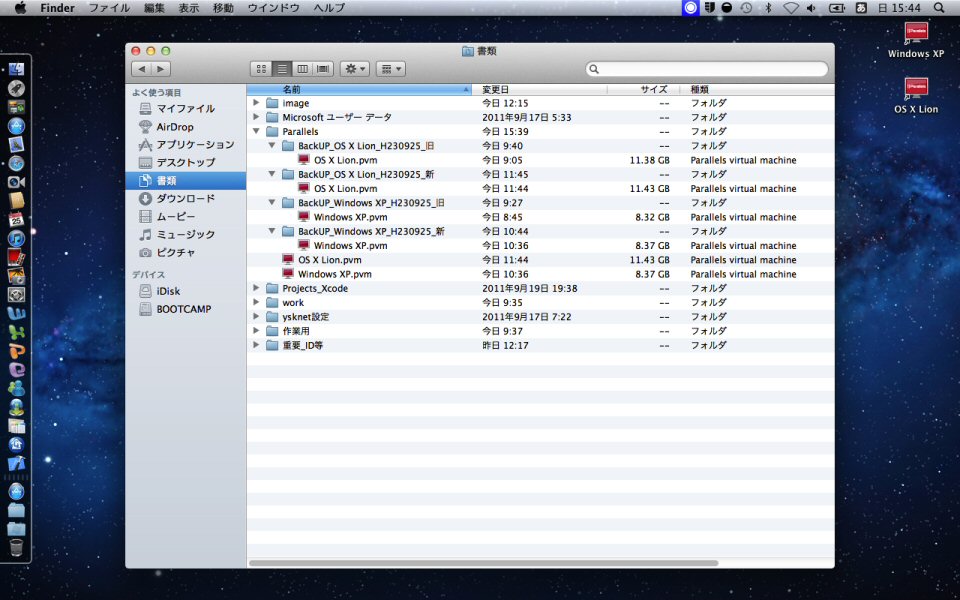
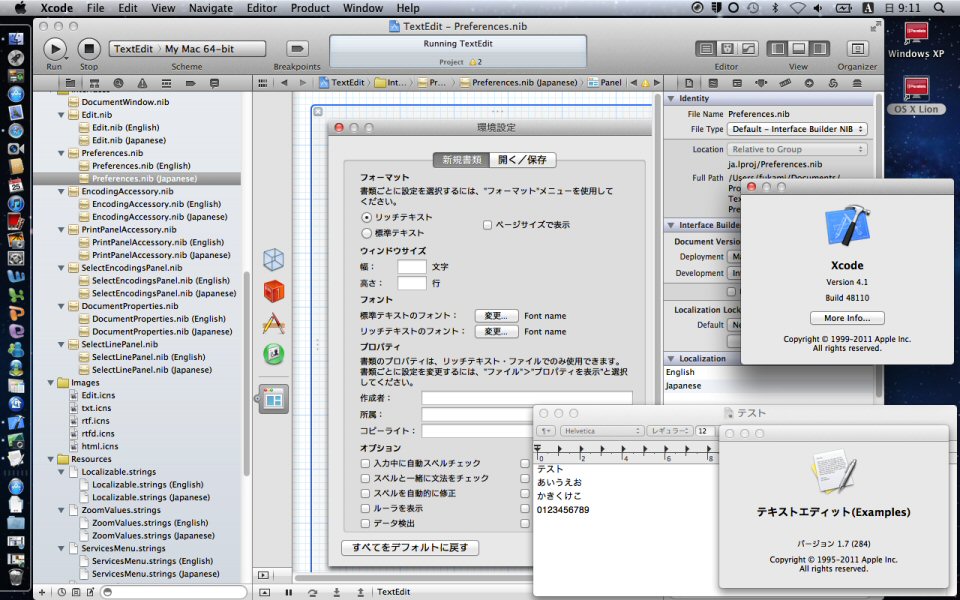
トップページヘもどる |